Как сортировать данные
- Для задания порядка вторичной сортировки строк, имеющих совпадающие элементы в столбце, по которому проводилась первичная сортировка, предусмотрены два дополнительных раздела. Чтобы задать параметры вторичной сортировки, укажите в них поле и порядок сортировки (по возрастанию или по убыванию), повторив пп. 2 и 3 для второго и, в случае необходимости, для третьего раздела. Это может понадобиться, например, для сортировки отделов по названиям в случае, если бюджеты двух или более отделов совпадут.

- По умолчанию в разделе Идентифицировать поля по установлен режим подписям (первая строка диапазона. В этом режиме строка, содержащая заголовки столбцов, не подлежит сортировке. Если в списке строка заголовков отсутствует и первая строка должна сортироваться наравне с остальными, выберите режим обозначениям столбцов листа.

- После установки всех необходимых параметров в диалоговом окне Сортировка диапазона щелкните на кнопке ОК. Сортировка будет выполнена.
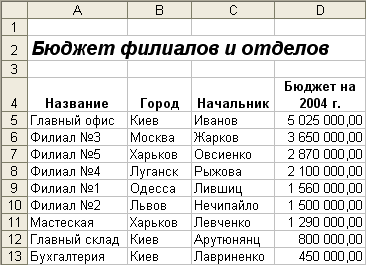
- Чтобы быстро упорядочить список по возрастанию, выделите ячейку в столбце, по которому должна осуществляться сортировка, и щелкните на кнопке
 Сортировка по возрастанию на панели инструментов. Этот способ позволяет сортировать только по одному столбцу. Чтобы быстро упорядочить список по убыванию, выделите ячейку в столбце, по которому должна осуществляться сортировка, и щелкните на кнопке
Сортировка по возрастанию на панели инструментов. Этот способ позволяет сортировать только по одному столбцу. Чтобы быстро упорядочить список по убыванию, выделите ячейку в столбце, по которому должна осуществляться сортировка, и щелкните на кнопке  Сортировка по убыванию.
Сортировка по убыванию.
Совет
Если список не был правильно размещен, т. е. не был отделен от остальных данных в таблице, Excel может не определить, какие данные подлежат сортировке. Поэтому перед тем, как воспользоваться командой Сортировка, лучше проверить, правильно ли выбраны записи. (То, что Excel считает списком, будет выделено). Или же можно перед использованием команды Сортировка предварительно выделить сортируемые данные. Однако будьте внимательны – выделяйте записи целиком, в противном случае данные перепутаются.
